Hầu hết mọi người chỉ sử dụng Google Slides để thuyết trình. Mặc dù chắc chắn là tuyệt vời cho các bài thuyết trình, nhưng trên thực tế nền tảng này còn linh hoạt hơn nhiều. Sau đây là một số điều mọ người thích làm nhất trên Google Slides.
1. Sơ đồ và biểu đồ
Giống như PowerPoint, Google Slides cung cấp các công cụ tích hợp để tạo sơ đồ và biểu đồ tương tác. Bạn có thể sử dụng các hình ảnh này trực tiếp trong slide của mình để phân tích những khái niệm phức tạp hoặc kết hợp chúng vào các ứng dụng khác, chẳng hạn như Google Docs.
Điểm tuyệt vời nhất là vì Google Slides dựa trên đám mây nên bạn có thể tiếp tục chỉnh sửa sơ đồ/biểu đồ của mình theo thời gian thực từ bất kỳ đâu và bất kỳ lúc nào. Bạn cũng có thể mời những người khác cộng tác với mình trong dự án.
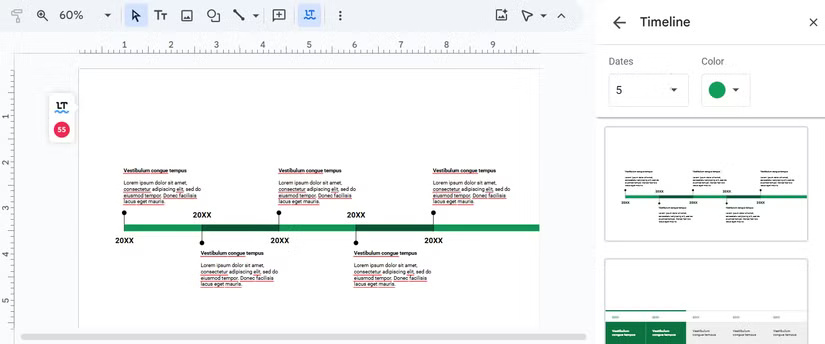
Ngoài ra, có rất nhiều template sơ đồ và biểu đồ để lựa chọn. Bạn có thể tùy chỉnh chúng để phù hợp với sở thích của mình. Cách dễ nhất để tạo timeline trong Google Slides hoặc các sơ đồ/biểu đồ khác trên nền tảng này là nhấp vào tùy chọn menu Insert và chọn Diagram hoặc Chart.
Từ các tùy chọn hiện ra bên phải, hãy chọn bất kỳ template nào bạn thích và tùy chỉnh. Bạn có thể thay đổi hình dạng của các thành phần trong slide, xoay chúng hoặc thêm văn bản vào chúng theo ý muốn.
2. Portfolio kỹ thuật số dành cho các chuyên gia sáng tạo
Nếu làm việc trong lĩnh vực sáng tạo, bạn sẽ biết tầm quan trọng của việc duy trì portfolio kỹ thuật số cho công việc của mình. Đây là thứ bạn có thể sử dụng để giới thiệu các loại dự án mình đã thực hiện và làm nổi bật bất kỳ kỹ năng đặc biệt nào bạn sở hữu. Mặc dù có rất nhiều trang web Portfolio mà bạn có thể sử dụng, nhưng Google Slides chắc chắn sẽ không khiến bạn thất vọng.
Nền tảng này có giao diện kéo và thả đơn giản, cùng khả năng tùy chỉnh vô tận, vì vậy bạn có thể thêm bất kỳ nội dung đa phương tiện nào mình muốn, từ video có độ phân giải cao đến mô tả dự án dạng văn bản, v.v..., để thực sự biến nó thành của riêng bạn. Phần tuyệt nhất là bạn có thể chia sẻ liên kết đến portfolio kỹ thuật số của mình với bất kỳ ai và thậm chí mời khách hàng hoặc nhà tuyển dụng cộng tác trên tài liệu để nhận phản hồi theo thời gian thực.
3. Kế hoạch dự án có mốc thời gian
Bạn đang làm một dự án quan trọng hoặc sắp đến hạn chót? Hãy thử tạo kế hoạch dự án cho chính mình bằng Google Slides, bao gồm các mục tiêu, mốc thời gian, cột mốc và bất kỳ số liệu nào khác có thể giúp bạn chịu trách nhiệm và theo dõi tiến độ của mình. Có rất nhiều template có sẵn trên Google Slides, nhưng bạn cũng có thể chỉ cần tạo một template từ đầu bằng cách sử dụng các hình dạng và đường để lập sơ đồ kế hoạch.
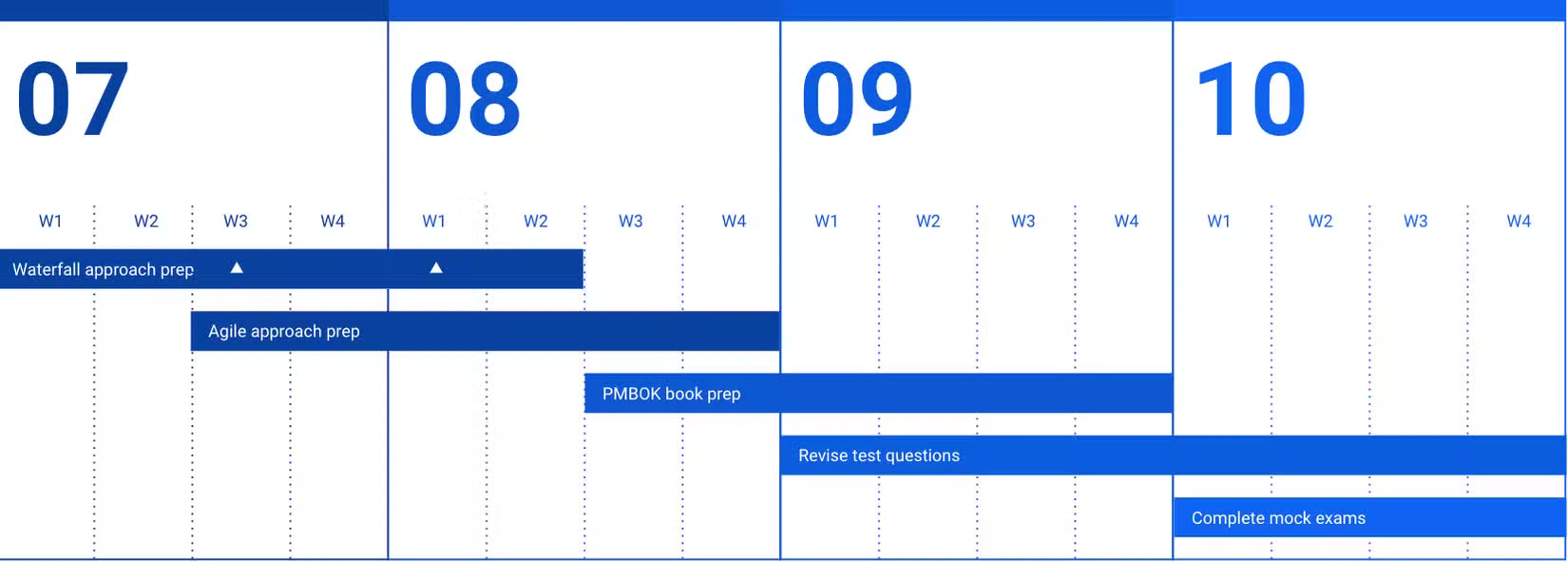
Bạn có thể thiết lập kế hoạch cho các loại dự án khác nhau, tất cả đều trong cùng một slideshow. Bố cục và các yếu tố khác có thể điều chỉnh dựa trên bản chất của sản phẩm. Bạn có thể cập nhật tiến độ của mình và thêm các mục tiêu mới nếu cần, bất kể đang ở đâu.
Tất nhiên, các kế hoạch dự án bạn tạo bằng Google Slides có thể không toàn diện bằng những kế hoạch bạn có thể tạo bằng các công cụ quản lý dự án chuyên dụng như Wrike, Monday hoặc GitHub. Tuy nhiên, nó vẫn cực kỳ hữu ích và dễ sử dụng.
4. Các khái niệm quan trọng về sơ đồ tư duy
Sơ đồ tư duy là một cách tuyệt vời để sắp xếp các ý tưởng của bạn theo thứ bậc và trực quan. Làm như vậy có thể giúp bạn chia nhỏ các ý tưởng phức tạp thành các thành phần hữu hình nhỏ hơn mà bạn có thể kết nối và mở rộng. Điều này không chỉ giúp bạn hiểu rõ hơn về một chủ đề mà còn có thể giúp bạn trình bày ý tưởng của mình một cách dễ dàng và giải quyết vấn đề nhanh chóng.
Có nhiều công cụ tạo sơ đồ tư duy miễn phí trực tuyến. Tuy nhiên, nếu bạn muốn bắt đầu với một cái gì đó quen thuộc, Google Slides là một lựa chọn tuyệt vời.
5. Flashcard như một công cụ hỗ trợ học tập
Cho dù bạn đang học cho một bài kiểm tra sắp tới hay là một nhà giáo dục muốn giúp học sinh của mình nắm bắt tốt hơn các khái niệm chính, thì các flashcard được thiết kế chu đáo có thể giúp ích rất nhiều. Có nhiều cách khác nhau để tạo flashcard trên Google Slides, một trong đó là thêm một câu hỏi hoặc hình ảnh vào một ô và câu trả lời vào một ô khác trong cùng một slide.
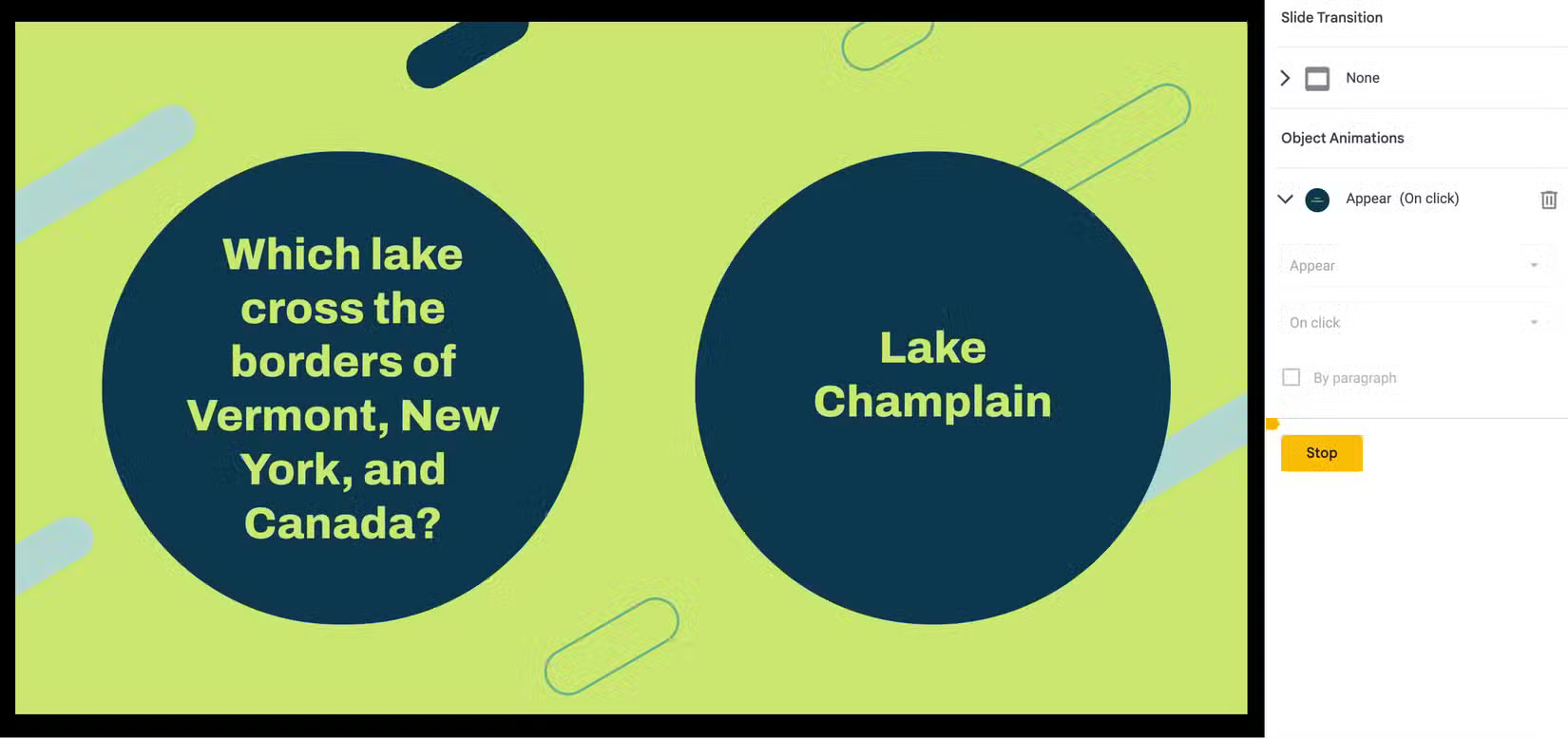
Sau khi hoàn tất, hãy thêm hoạt ảnh cho câu trả lời để nó hiển thị khi nhấp vào Flashcard.
Đây không chỉ là cách tuyệt vời để tự kiểm tra bản thân mà bạn còn có thể tạo toàn bộ một bộ câu hỏi và câu trả lời theo định dạng này, sau đó chia sẻ liên kết Google Slides với học sinh hoặc bạn bè của mình nếu mục tiêu của bạn là giúp họ học.
6. Lên lịch/kế hoạch nội dung cho mạng xã hội
Nếu quản lý sự hiện diện của một thương hiệu trên mạng xã hội, bạn biết tầm quan trọng của việc theo dõi lịch trình tạo và xuất bản nội dung của mình. Nếu bạn thấy khó duy trì lịch trình đăng bài trên mạng xã hội nhất quán, hãy sử dụng nhiều template trên Google Slides hoặc tự tạo một template để hợp lý hóa quy trình này.
Đảm bảo rằng bạn tạo một lịch cho phép bạn xem chiến lược của mình trong nhiều tuần, theo dõi các ngày quan trọng và sắp xếp những bài đăng của mình một cách hiệu quả để bạn không bao giờ hết nội dung để đăng.
7. Bảng tầm nhìn (Vision Board) cá nhân
Một bảng tầm nhìn vật lý rất tuyệt, nhưng nếu bạn muốn giữ mục tiêu của mình ở chế độ riêng tư, hãy thiết lập một bảng bằng Google Slides. Các hộp trên mỗi slide đóng vai trò là trình giữ chỗ, nhưng tất nhiên, bạn có thể tùy chỉnh bố cục theo sở thích chính xác của mình bằng cách thêm nhiều thành phần tùy thích.

Ngoài ra, không giống như trường hợp bảng tầm nhìn vật lý, bạn không chỉ phải sử dụng hình ảnh và văn bản. Với Google Slides, bạn có thể thêm video, GIF và thậm chí cả clip âm thanh để làm cho mọi thứ hấp dẫn hơn đối với bản thân. Hơn nữa, bạn cũng có thể sắp xếp lại và tùy chỉnh bảng tầm nhìn của mình theo thời gian, để nó phản ánh các mục tiêu hiện tại.
8. Whitelist kỹ thuật số để động não
Nếu bạn đang làm việc từ xa hoặc kết hợp với người khác, whitelist kỹ thuật số là điều cần thiết để động não cùng nhóm. Nhờ thực tế là bạn và các thành viên khác trong nhóm có thể nhập, thêm hình ảnh/video và chỉnh sửa hầu hết mọi thành phần trên Google Slides, bạn có thể sử dụng nền tảng này để tham gia vào các buổi động não thú vị với nhóm của mình.
Chỉ cần đảm bảo chia sẻ liên kết Google Slides của bạn với mọi người trong nhóm và thay đổi mọi quyền chỉnh sửa bắt buộc.
Nếu bạn thích Google Slides hơn PowerPoint và các nền tảng tương tự cho những bài thuyết trình hàng ngày, hãy dùng thử nền tảng này cho một số mục đích sử dụng ít truyền thống hơn này và bạn chắc chắn sẽ ngạc nhiên.
 Công nghệ
Công nghệ  AI
AI  Windows
Windows  iPhone
iPhone  Android
Android  Học IT
Học IT  Download
Download  Tiện ích
Tiện ích  Khoa học
Khoa học  Game
Game  Làng CN
Làng CN  Ứng dụng
Ứng dụng 


















 Linux
Linux  Đồng hồ thông minh
Đồng hồ thông minh  macOS
macOS  Chụp ảnh - Quay phim
Chụp ảnh - Quay phim  Thủ thuật SEO
Thủ thuật SEO  Phần cứng
Phần cứng  Kiến thức cơ bản
Kiến thức cơ bản  Lập trình
Lập trình  Dịch vụ công trực tuyến
Dịch vụ công trực tuyến  Dịch vụ nhà mạng
Dịch vụ nhà mạng  Quiz công nghệ
Quiz công nghệ  Microsoft Word 2016
Microsoft Word 2016  Microsoft Word 2013
Microsoft Word 2013  Microsoft Word 2007
Microsoft Word 2007  Microsoft Excel 2019
Microsoft Excel 2019  Microsoft Excel 2016
Microsoft Excel 2016  Microsoft PowerPoint 2019
Microsoft PowerPoint 2019  Google Sheets
Google Sheets  Học Photoshop
Học Photoshop  Lập trình Scratch
Lập trình Scratch  Bootstrap
Bootstrap  Năng suất
Năng suất  Game - Trò chơi
Game - Trò chơi  Hệ thống
Hệ thống  Thiết kế & Đồ họa
Thiết kế & Đồ họa  Internet
Internet  Bảo mật, Antivirus
Bảo mật, Antivirus  Doanh nghiệp
Doanh nghiệp  Ảnh & Video
Ảnh & Video  Giải trí & Âm nhạc
Giải trí & Âm nhạc  Mạng xã hội
Mạng xã hội  Lập trình
Lập trình  Giáo dục - Học tập
Giáo dục - Học tập  Lối sống
Lối sống  Tài chính & Mua sắm
Tài chính & Mua sắm  AI Trí tuệ nhân tạo
AI Trí tuệ nhân tạo  ChatGPT
ChatGPT  Gemini
Gemini  Điện máy
Điện máy  Tivi
Tivi  Tủ lạnh
Tủ lạnh  Điều hòa
Điều hòa  Máy giặt
Máy giặt  Cuộc sống
Cuộc sống  TOP
TOP  Kỹ năng
Kỹ năng  Món ngon mỗi ngày
Món ngon mỗi ngày  Nuôi dạy con
Nuôi dạy con  Mẹo vặt
Mẹo vặt  Phim ảnh, Truyện
Phim ảnh, Truyện  Làm đẹp
Làm đẹp  DIY - Handmade
DIY - Handmade  Du lịch
Du lịch  Quà tặng
Quà tặng  Giải trí
Giải trí  Là gì?
Là gì?  Nhà đẹp
Nhà đẹp  Giáng sinh - Noel
Giáng sinh - Noel  Hướng dẫn
Hướng dẫn  Ô tô, Xe máy
Ô tô, Xe máy  Tấn công mạng
Tấn công mạng  Chuyện công nghệ
Chuyện công nghệ  Công nghệ mới
Công nghệ mới  Trí tuệ Thiên tài
Trí tuệ Thiên tài